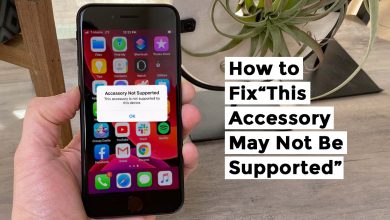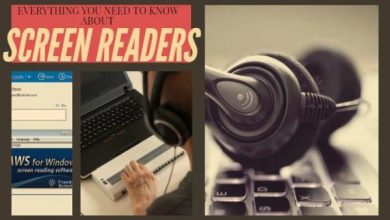[Comprehensive Tutorial] Как обновить iPhone

[ad_1]
📱⭐
Обновления iOS содержат исправления различных программных ошибок и проблем с iOS, а также некоторые дополнительные функции. Обновление iOS также повышает безопасность и производительность вашего iPhone. Вам необходимо регулярно обновлять iPhone, если вы хотите, чтобы использование устройства было беспроблемным.
Вы можете подумать, что можете обновить прошивку iPhone только двумя распространенными способами: один — с помощью программного обеспечения iTunes на вашем компьютере, а другой — непосредственно через устройство. В этом посте мы расскажем вам все основные способы, как обновить ваш iPhone более эффективно и безопасно.
- Часть 1. Как обновить iPhone без компьютера
- Вариант 1. Обновите iPhone через настройки вручную
- Вариант 2. Обновите iPhone с помощью автоматической настройки
- Часть 2. Как обновить iPhone с помощью компьютера
- Вариант 1. Обновление программного обеспечения iPhone через iTunes
- Вариант 2. Обновление программного обеспечения iPhone с помощью профессионального инструмента

- Часть 3. Обзор вышеупомянутых методов
В. Зачем вам нужно обновлять прошивку вашего iPhone?
Существуют различные преимущества обновления вашего iPhone до последней версии iOS.
- Когда вы обновите iOS, вы сможете пользоваться всеми новыми функциями и улучшениями на нашем устройстве.
- После обновления устройства вы сможете использовать все последние и совместимые приложения для iOS из App Store.
- Любые ошибки или проблемы с программным обеспечением на вашем iPhone будут исправлены после обновления вашего iPhone.
- Обновление прошивки iPhone также обеспечивает защиту от вредоносных веб-сайтов и приложений.
Наконечник. Сделайте резервную копию перед обновлением прошивки iPhone
Вы действительно можете пользоваться всеми функциями последнего обновления iOS, но также важно сделать резервную копию данных вашего iPhone перед обновлением iPhone.
Вы можете сделать резервную копию с помощью программного обеспечения iTunes или iCloud, которые являются официальными способами создания полной резервной копии. Если вам необходимо выборочно создать резервную копию данных, вы можете проверить iMyFone iTransor.
Резервное копирование через iTunes
Шаг 1: Откройте iTunes на своем компьютере и подключите iPhone.
Шаг 2: Теперь выберите свой iPhone, который появится в iTunes.
Шаг 3: Нажмите «Создать резервную копию сейчас» в разделе «Резервные копии». Процесс начнется немедленно. После завершения процесса ваша резервная копия будет доступна в разделе «Последняя резервная копия» с указанием даты и времени.

Резервное копирование через iCloud
Ваше устройство будет автоматически создавать резервные копии в вашей учетной записи iCloud при подключении к стабильной сети Wi-Fi, если вы включите эту опцию. Убедитесь, что в iCloud достаточно места для резервного копирования всего содержимого.

Часть 1. Как обновить iPhone без компьютера
Обновить iPhone можно без компьютера. Есть два способа, которыми вы можете воспользоваться.
Вариант 1. Обновите iPhone через настройки вручную
Первый способ — обновить iPhone вручную с помощью приложения «Настройки» на вашем устройстве. Если появится уведомление о наличии обновления, выберите «Установить сейчас». Или выполните шаги, указанные ниже.
Шаг 1: Убедитесь, что в iPhone достаточно батареи и он подключен к сети Wi-Fi.
Шаг 2: Перейдите в «Настройки» -> «Основные» -> «Обновление ПО».
Шаг 3: Выберите «Загрузить и установить».

Примечание
- Если для обновления iOS требуется больше места, и вы видите сообщение с просьбой удалить некоторые приложения, вы можете выбрать «Продолжить» или «Отмена». Пока вы не освободите место на своем устройстве, вы не сможете загрузить обновление.
Вариант 2. Обновите iPhone с помощью автоматической настройки
Если ваше устройство работает под управлением iOS 12 или более поздней версии, вы также можете автоматически обновить свое устройство. Следуйте инструкциям и включите автоматические обновления.
Откройте «Настройки» -> «Основные» -> «Обновление ПО» -> «Автоматические обновления». Ваш iPhone автоматически обновится до последней версии iOS.

Когда автоматические обновления включены, ваше устройство должно быть подключено к стабильной сети Wi-Fi, а на вашем устройстве должно быть достаточно батареи и места для хранения. Многие пользователи не используют эту опцию, поскольку для завершения обновления iPhone должен быть заряжен и подключен к сети Wi-Fi.
Часть 2. Как обновить iPhone с помощью компьютера
В предыдущей части вы узнали, как обновить iPhone без компьютера. Теперь мы покажем вам способы обновления прошивки iPhone с помощью вашего компьютера.
Вариант 1. Обновление программного обеспечения iPhone через iTunes
Вы можете легко обновить iPhone с помощью программного обеспечения iTunes на вашем компьютере, если вы не можете обновить iPhone по беспроводной сети.
Шаг 1: Откройте iTunes на своем компьютере и подключите к нему свое устройство.
Шаг 2: Выберите свой iPhone.
Шаг 3: Нажмите «Сводка», а затем нажмите «Проверить наличие обновлений». Если доступно обновление, нажмите «Загрузить и обновить».

Вы не можете обновить свой iPhone с помощью iTunes, если у вас нет компьютера и на нем не установлена последняя версия iTunes. Иногда вы можете столкнуться с некоторыми ошибками при использовании iTunes для обновления вашего iPhone, тогда вы не можете пропустить следующий вариант.
Вариант 2. Обновление программного обеспечения iPhone с помощью профессионального инструмента
Есть еще один способ обновить свой iPhone. iMyFone Fixppo позволяет обновить iPhone до последней версии iOS. Это профессиональный инструмент, который помогает не только обновлять устройство, но и одновременно устранять все системные проблемы iOS.
- Fixppo обеспечивает 100% успех и самый быстрый уровень ремонта среди конкурентов.
- Новейшие технологии, используемые в Fixppo, дают вам максимальную вероятность исправить различные проблемы с iOS. У вас даже нет технических знаний для использования Fixppo для обновления iPhone.
- Ему доверяют многие профессиональные веб-сайты.



Шаг 1: Откройте Fixppo на своем компьютере и выберите Стандартный режим на главной странице. Подключите ваш iPhone и нажмите «Далее».

Шаг 2: Затем ваш iPhone должен быть обнаружен Fixppo. Если это не так, вы должны перевести его в режим DFU или Recovery. Следуйте инструкциям на экране, чтобы перевести устройство в режим DFU/Recovery.

Когда устройство находится в режиме DFU или Recovery, Fixppo автоматически обнаружит его.
Шаг 3: Теперь Fixppo будет отображать все версии прошивок на экране компьютера. Выберите последнюю и актуальную версию микропрограммы и нажмите «Загрузить».

Шаг 4: Прошивка будет загружена автоматически. Как только он будет загружен, он будет проверен, и программное обеспечение будет извлечено. На этом шаге программное обеспечение iPhone будет обновлено.

Fixppo от iMyFone — идеальное решение для обновления вашего iPhone, а также устранения различных проблем с iOS. Загрузите бесплатную пробную версию прямо сейчас и испытайте лучший инструмент на рынке.
Часть 3. Обзор вышеупомянутых методов
Используя методы, приведенные в этом руководстве, вы можете легко обновить прошивку iPhone за считанные минуты. Обратитесь к приведенной ниже таблице, чтобы решить, какой метод подходит для вас.
| Шанс успеха | Требуемое время | Дополнительные функции | |
|---|---|---|---|
| через настройки | 80% | Длинная | Нет |
| через iTunes | 80% | Длинная | Нет |
| через iMyFone Fixppo | 100% | короткий | Устранение всех проблем с системой/программным обеспечением |
Заключение
Если вы хотите узнать, как обновить iPhone, вы должны обратиться к этому руководству. Мы предоставили несколько способов обновления прошивки iPhone. Просмотрите их все, а затем решите, какой из них подходит именно вам. Сообщите нам в разделе комментариев ниже, если у вас возникнут проблемы при обновлении вашего iPhone.


[ad_2]
Заключение
В данной статье мы узнали
[Comprehensive Tutorial] Как обновить iPhone
.Пожалуйста оцените данную статью и оставьте комментарий ниже, ели у вас остались вопросы или пожелания.